Visio怎样修改系统默认背景中的形状的格式
来源:网络收集 点击: 时间:2024-05-04【导读】:
当我们在Visio中绘制流程图的时候,系统会有一些默认的背景选项,那怎样修改系统默认背景中形状的格式呢,这里以“溪流”背景为例分享操作方法供大家参考。工具/原料moreVisio流程图设置形状格式方法/步骤1/6分步阅读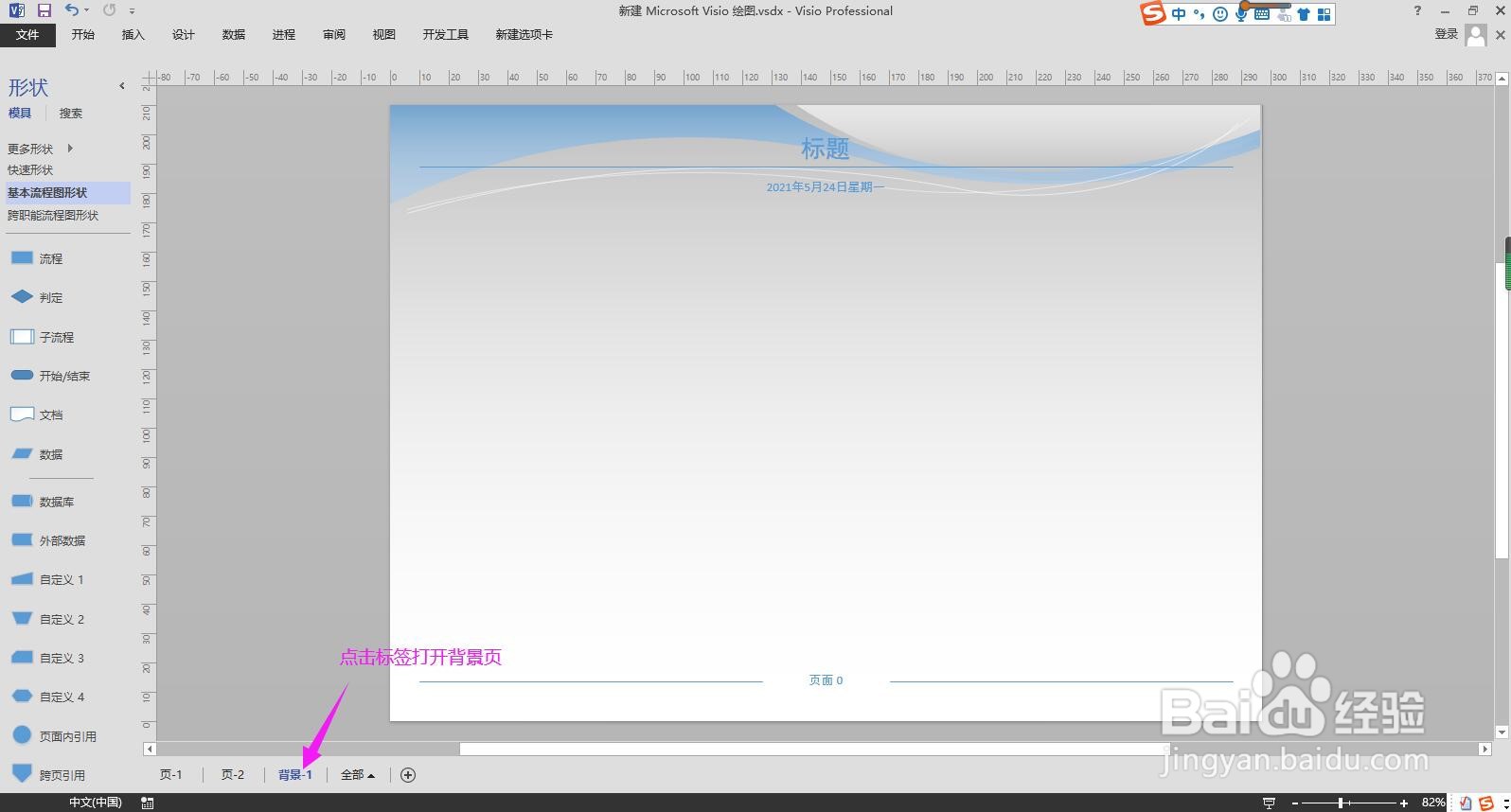 2/6
2/6 3/6
3/6 4/6
4/6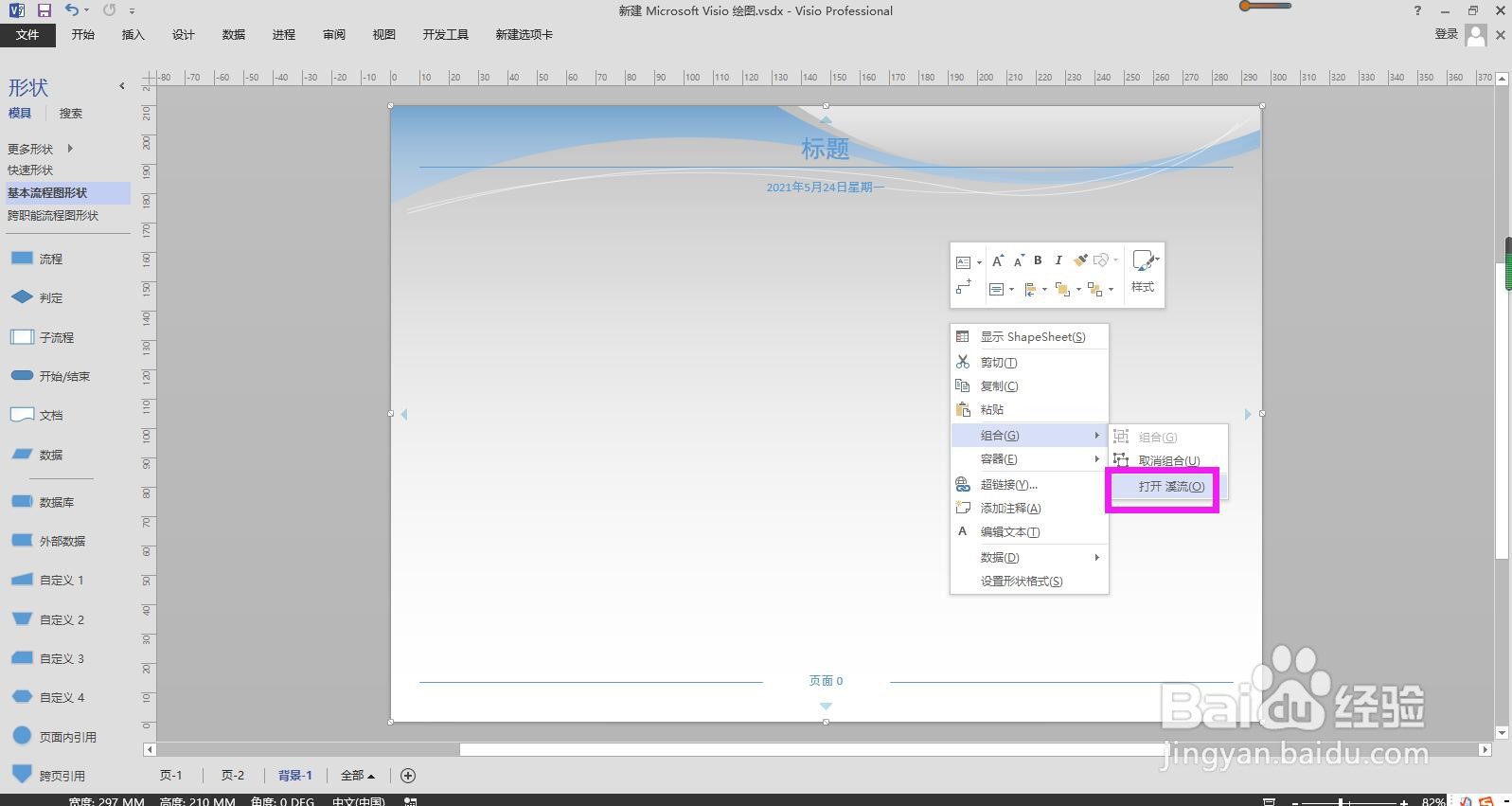 5/6
5/6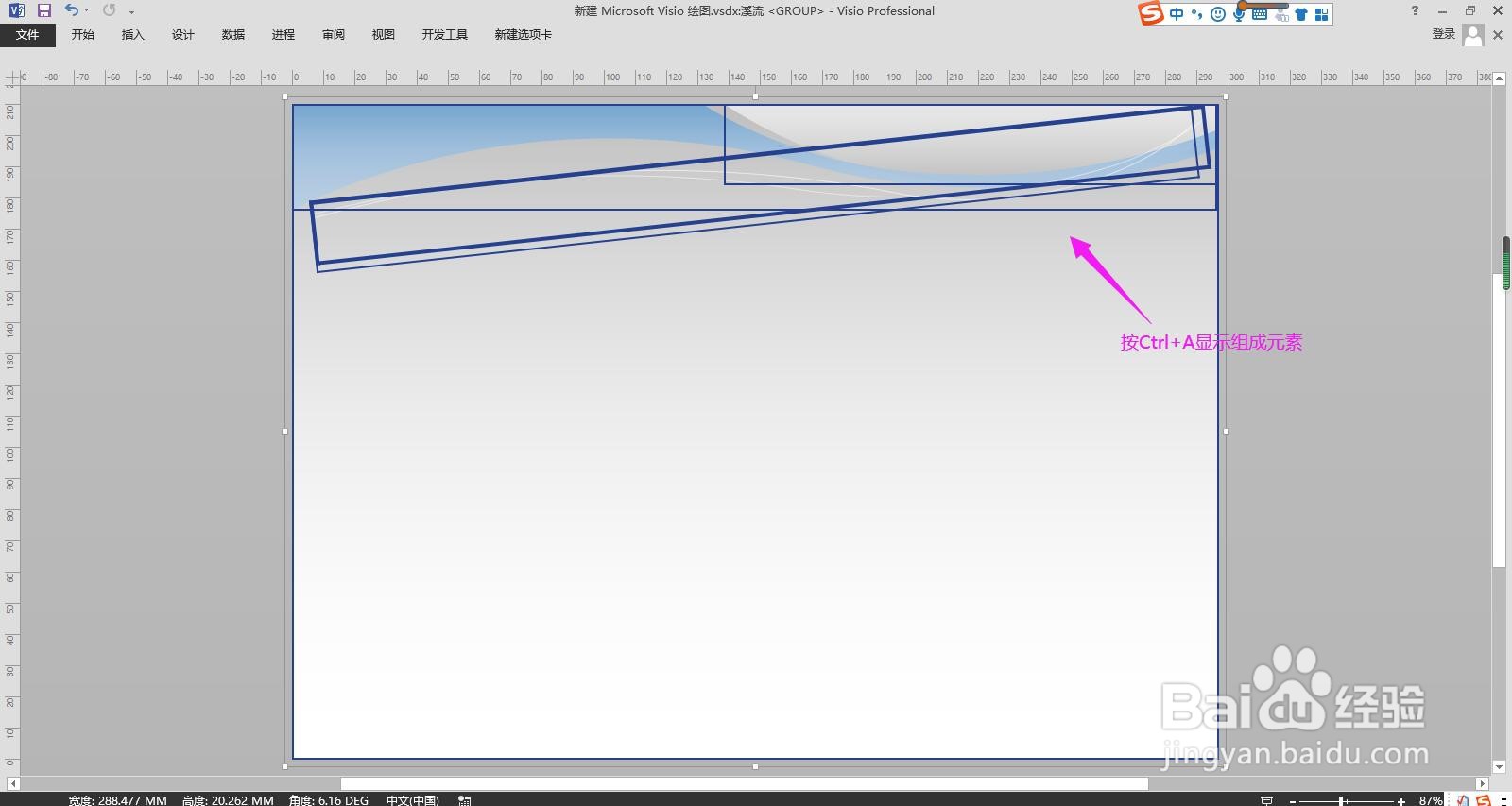 6/6
6/6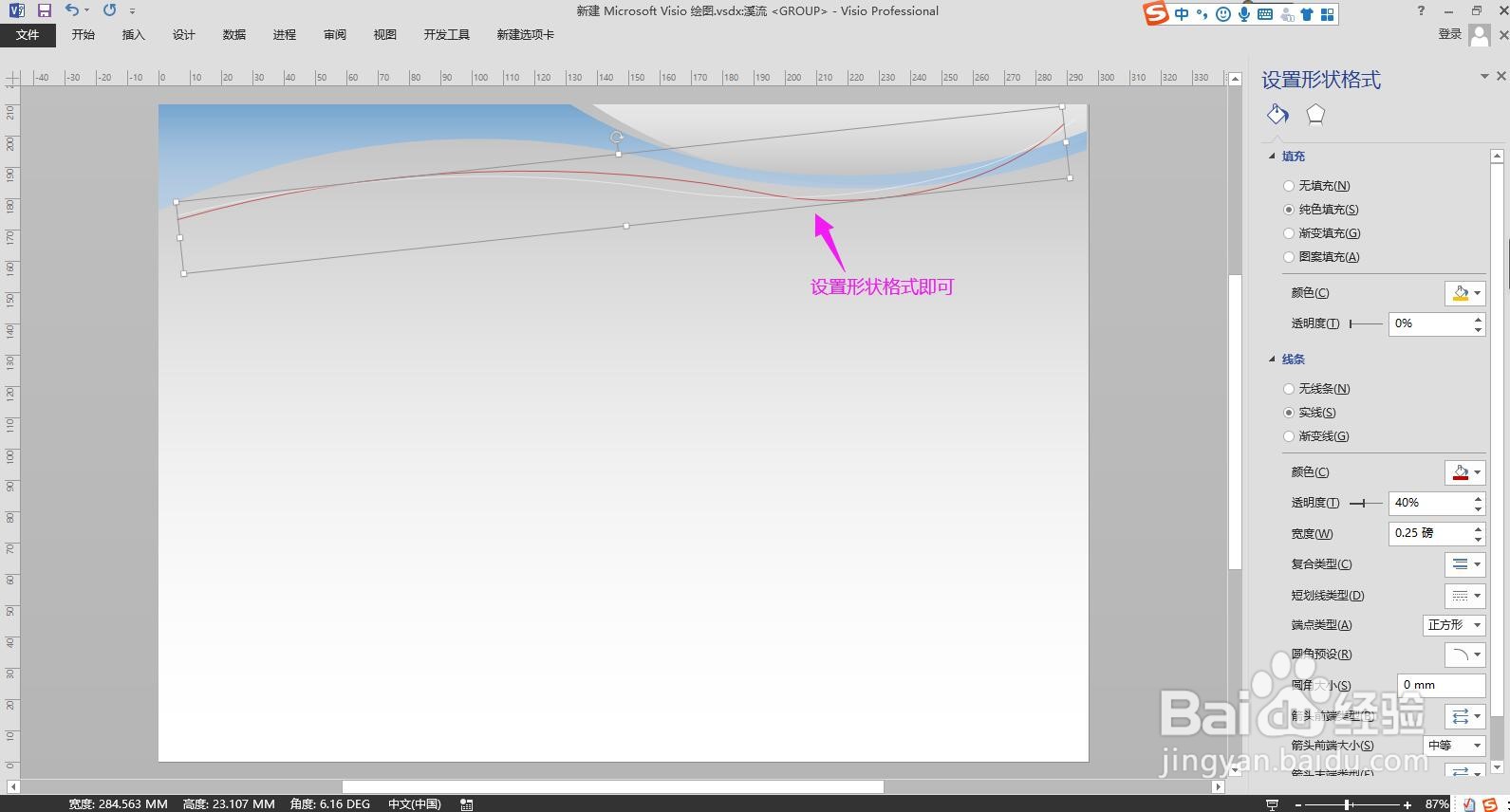 修改背景形状
修改背景形状
打开Visio流程图,点击背景页的图标打开背景页。
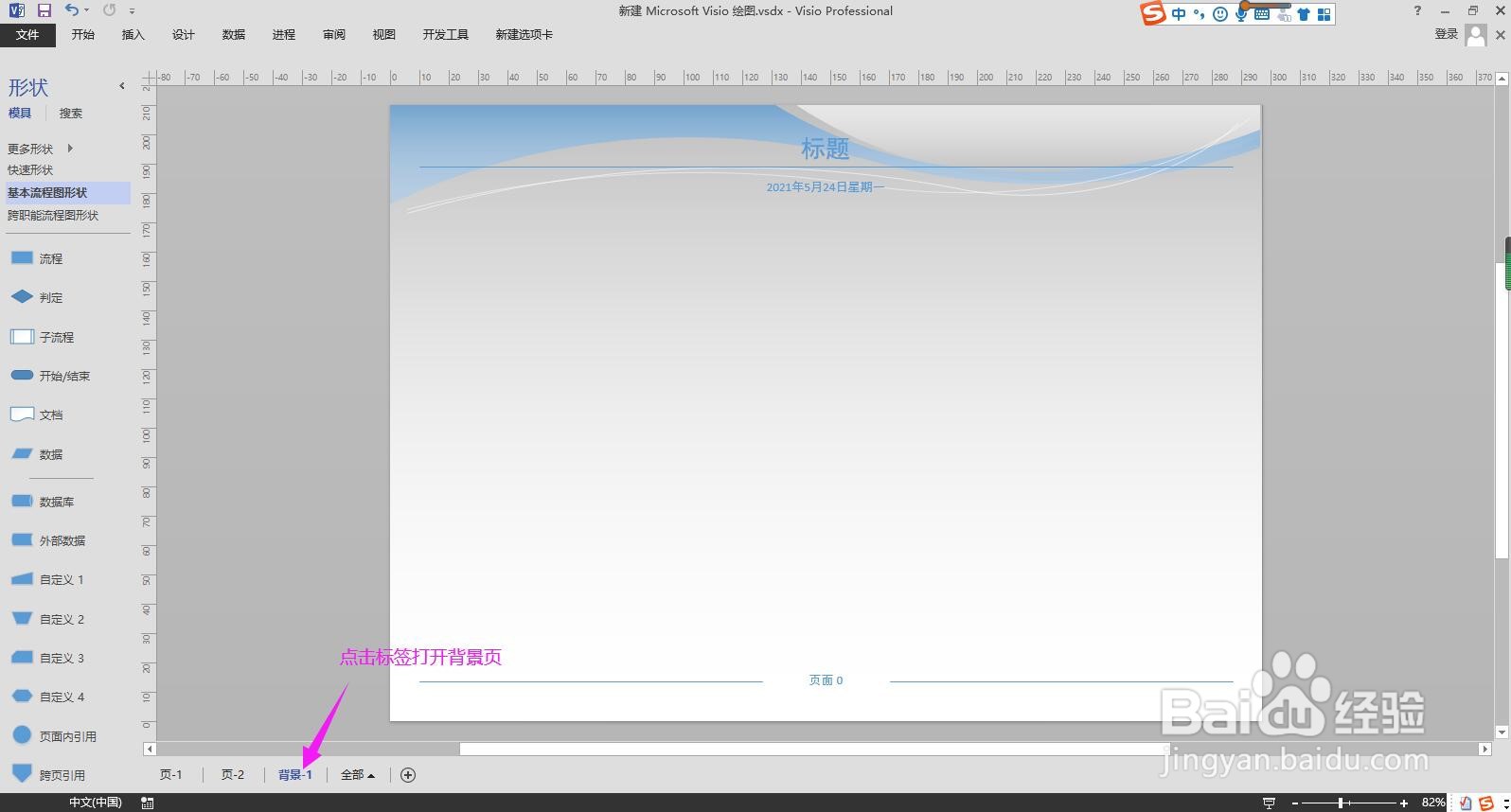 2/6
2/6在背景页的任意位置单击鼠标右键。
 3/6
3/6在弹出的右键选项列表中将光标移动到“组合”上。
 4/6
4/6在组合右侧出现的列表选项中选择“打开溪流”。
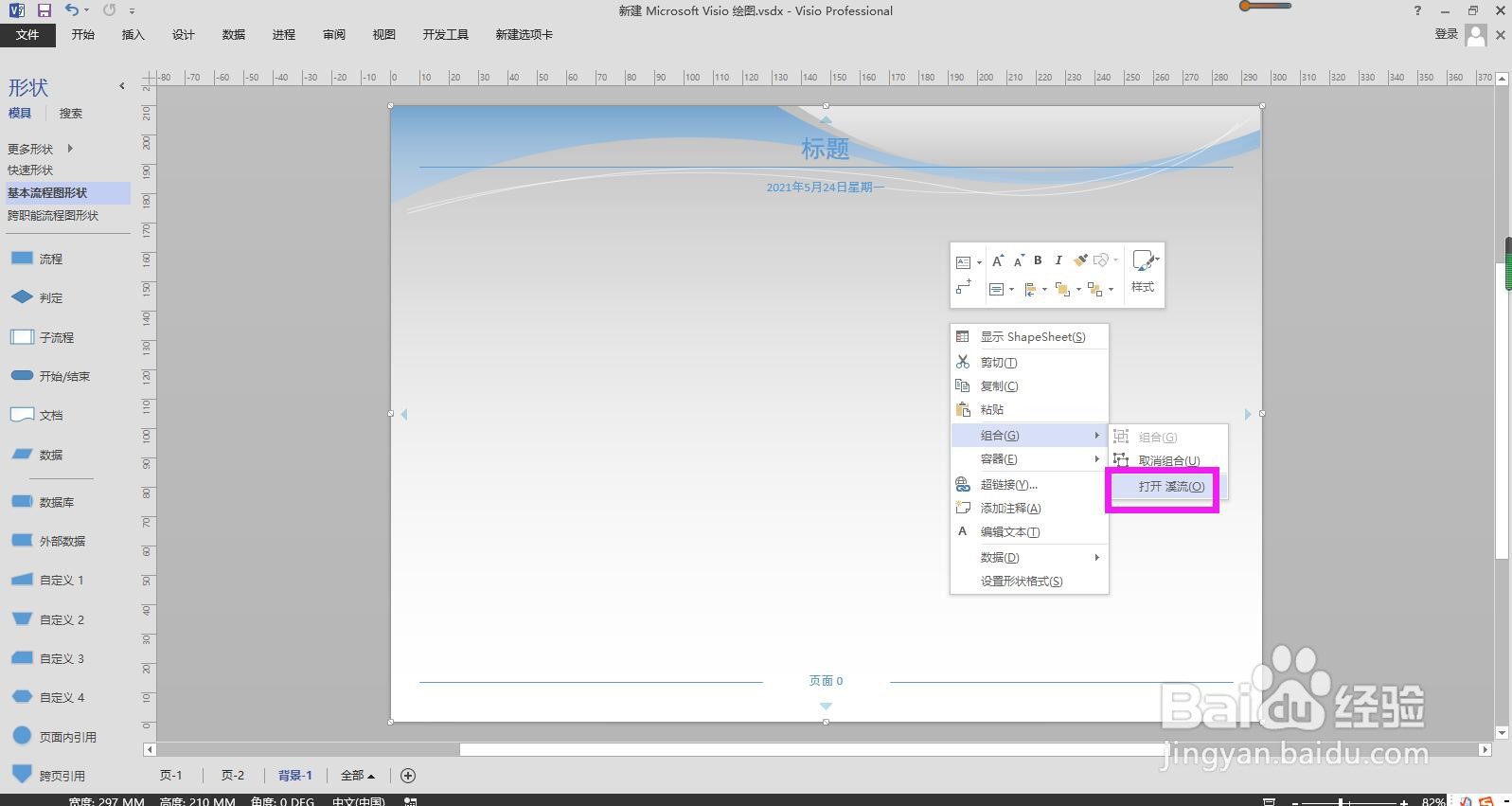 5/6
5/6然后同时按键盘上的Ctrl+A将背景页的组成元素显示出来。
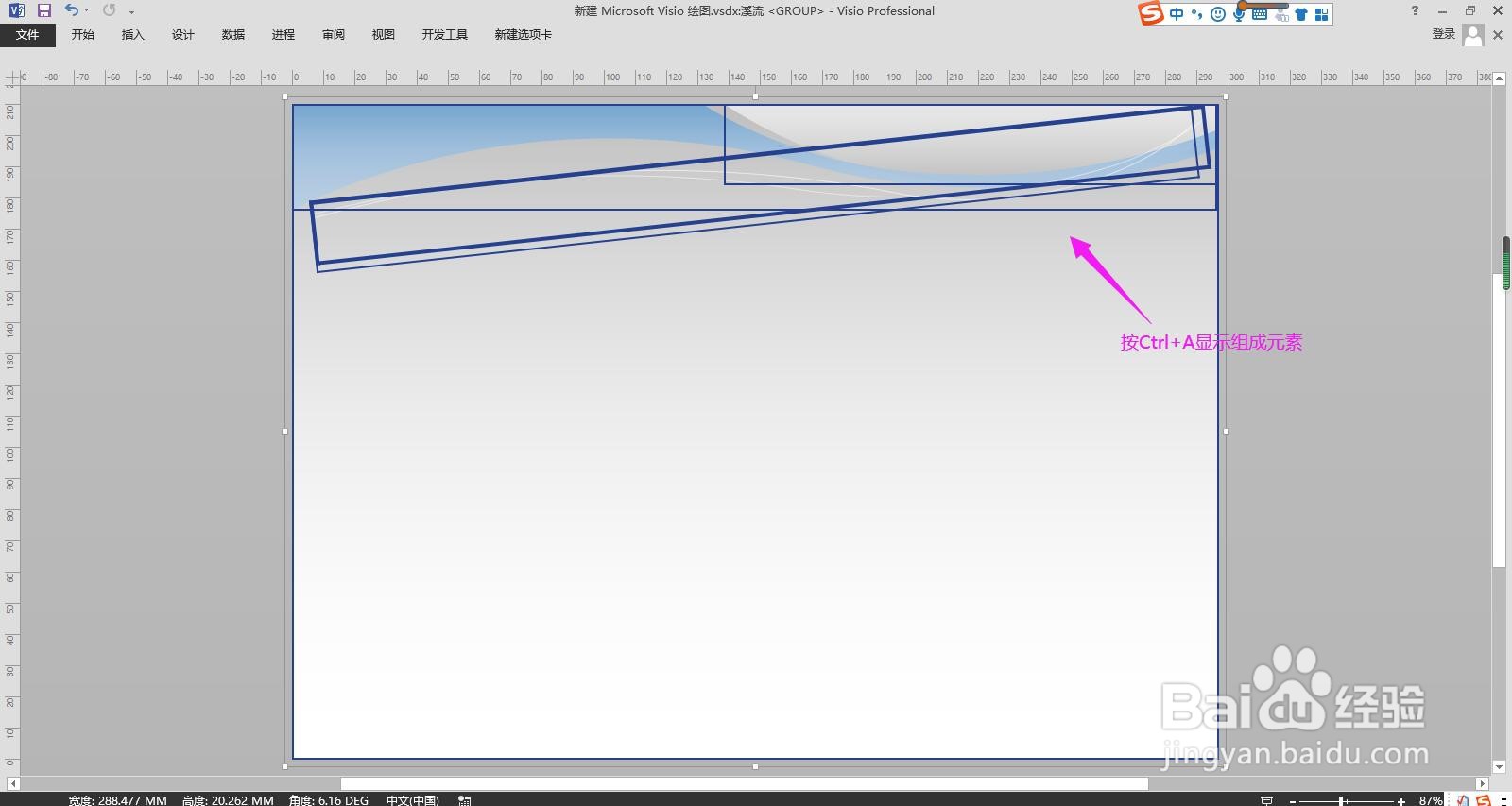 6/6
6/6然后选中要设置格式的形状,单击鼠标右键,选择设置形状格式,在选项中选择设置形状的格式即可。
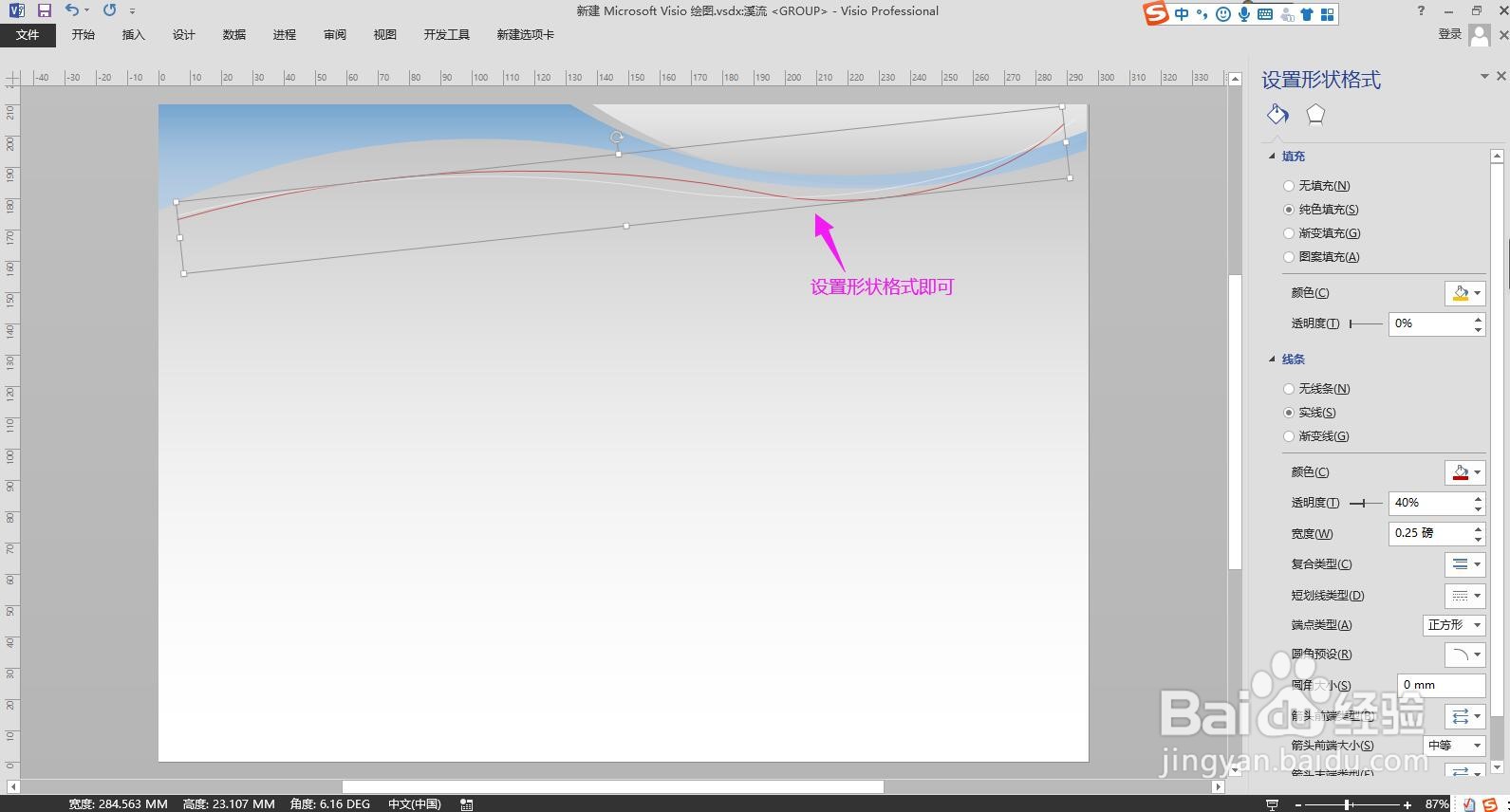 修改背景形状
修改背景形状 版权声明:
1、本文系转载,版权归原作者所有,旨在传递信息,不代表看本站的观点和立场。
2、本站仅提供信息发布平台,不承担相关法律责任。
3、若侵犯您的版权或隐私,请联系本站管理员删除。
4、文章链接:http://www.1haoku.cn/art_668038.html
上一篇:如何理解技能
下一篇:excel数据透视表显示异常解决办法
 订阅
订阅